6 langkah sederhana untuk Mengamankan akun Google
Diterbitkan: 2022-02-13Ingin mengamankan akun Google dari peretas? Kemudian buat google Anda lebih aman menggunakan kata sandi yang kuat dan memberikan akses ke aplikasi dan perangkat tertentu. Tutorial ini memberikan panduan terbaik untuk membuat akun google Anda lebih aman.
Daftar isi
Mengapa saya harus mengamankan akun google saya?
Dari semua akun online Anda, kemungkinan besar Google menyimpan sebagian besar informasi Anda. Anda menggunakan Gmail paling populer untuk mengirim email gratis oleh jutaan orang di seluruh dunia dan miliaran pesan ditransfer setiap hari. Banyak dari pesan ini berisi informasi pribadi atau rahasia
Sekarang setelah Anda memikirkan tentang seberapa banyak barang Anda disimpan dan disimpan oleh Google, pikirkan tentang seberapa aman akun tersebut. Bagaimana jika seseorang mendapat akses ke akun Google Anda? Itu akan mencakup laporan mutasi bank di Gmail, file pribadi di Drive, gambar yang disimpan di Google Foto, log obrolan dari Hangouts, dan banyak lagi. Pikiran yang menakutkan, bukan? Mari kita bicara tentang cara memastikan akun Anda seaman mungkin.
Hari-hari ini, tampaknya memiliki komputer berarti memiliki akun Google. Jika seseorang tidak digunakan untuk tujuan profesional, itu digunakan sebagai solusi yang dipersonalisasi – dan tidak heran. Kenyamanan dan aksesibilitas akun ini saja sudah menarik, bahkan sebelum orang mempertimbangkan keserbagunaan yang dibawa akun ini. Sayangnya, manfaat ini dapat dengan cepat dibayangi oleh risiko jika keamanan akun Google diabaikan, meskipun secara tidak sengaja.
Tentu, skenario ini adalah salah satu yang kita semua ingin hindari. Untuk mencegah informasi pribadi Anda jatuh ke tangan orang lain, Anda harus mengamankan akun Google Anda.
- Bacaan lebih lanjut: 3 cara untuk memulihkan file riwayat Google chrome yang dihapus
- 2 metode untuk membuat komunitas google plus
6 langkah sederhana untuk membuat akun Google Anda lebih aman.
Berikut adalah 6 langkah sederhana untuk menjaga data Anda aman dan terlindungi dari peretas. Cukup ikuti panduan di bawah ini untuk membuat akun google Anda lebih aman.
Langkah1: Periksa kata sandi Google Anda
Mulailah dengan yang sederhana tetapi ini adalah hal yang sangat penting dalam hal perlindungan-yaitu kata sandi Google. pertimbangkan pertanyaan berikut:
- Apakah kata sandi Google Anda berdasarkan nama Anda, nama pasangan atau anak Anda, tanggal lahir Anda, alamat jalan Anda, atau apa pun yang dapat dengan mudah diketahui orang dengan Googling Anda?
- Apakah kata sandi Google Anda pendek — minimal kurang dari delapan karakter?
- Apakah kata sandi Google Anda berkisar pada kata yang umum atau pola yang mudah ditebak?
- Apakah Anda menggunakan sandi Google untuk masuk ke aplikasi, situs web, atau layanan lain?
Jika jawabannya ya untuk semua pertanyaan, maka data Anda berisiko. Segera ubah kata sandi Anda menggunakan tautan akun google. Kata sandi harus panjang, rumit, dan tidak melibatkan informasi pribadi apa pun, pola umum apa pun, atau apa pun yang Anda gunakan di tempat lain.
Kami menyarankan Anda menggunakan Sticky password ( Tautan Diskon 85%) yang merupakan pengelola kata sandi yang hebat . Ini membantu menghasilkan kata sandi yang rumit dan menyimpannya di cloud. Selanjutnya, kata sandi Sticky membantu Anda mengakses kata sandi dari semua perangkat Anda. bagian yang terbaik adalah, ia datang dengan lisensi seumur hidup.
Langkah2: Verifikasi 2 langkah Google
Langkah kedua untuk mengamankan akun Anda adalah dengan mengaktifkan Verifikasi 2 Langkah. tanpa verifikasi dua langkah, peretas hanya memerlukan kata sandi Anda untuk mengakses seluruh akun Google Anda — termasuk YouTube, Gmail, dan Google Play.
Dengan verifikasi dua langkah, peretas akan membutuhkan kata sandi Anda dan OTP enam digit yang dibuat secara acak atau akses fisik ke ponsel Anda sebelum mereka bisa mendapatkan akses ke akun Anda.
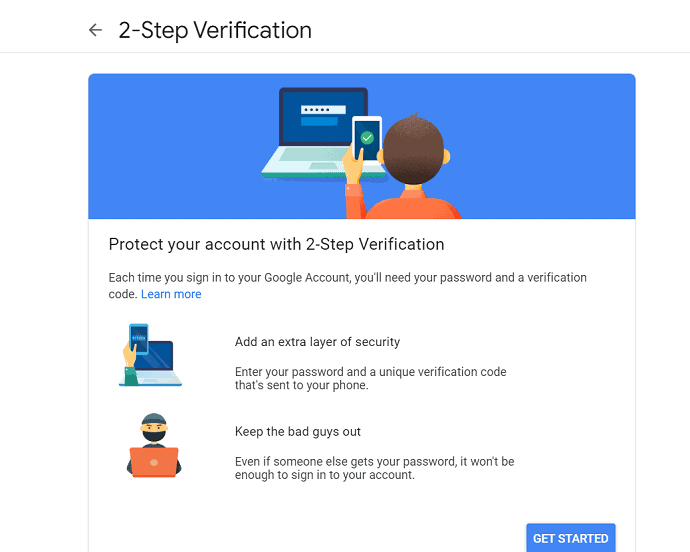
Verifikasi dua langkah memberikan keamanan yang lebih kuat untuk Akun Google Anda.
Jika Anda belum menyiapkan, buka halaman verifikasi 2 langkah Google untuk memulai.
- Terkait: Cara mengaktifkan dan menggunakan otentikasi 2 faktor Gmail
Step3: Cara untuk mengkonfirmasi identitas Anda
Google meminta Anda memasukkan nomor telepon dan alamat email pemulihan; ini memungkinkan Anda masuk kembali ke akun jika Anda kehilangan atau lupa kata sandi, jadi sebaiknya masukkan nomor telepon.
Kunjungi situs keamanan akun Google dan lihat di bagian berlabel “Cara kami dapat memverifikasi bahwa ini memang Anda”. Di sana, Anda akan melihat dua opsi:
- Telepon pemulihan
- Email pemulihan
Ini dapat digunakan untuk memastikan bahwa memang Anda yang masuk atau untuk menghubungi Anda jika ada aktivitas yang mencurigakan di akun Anda.

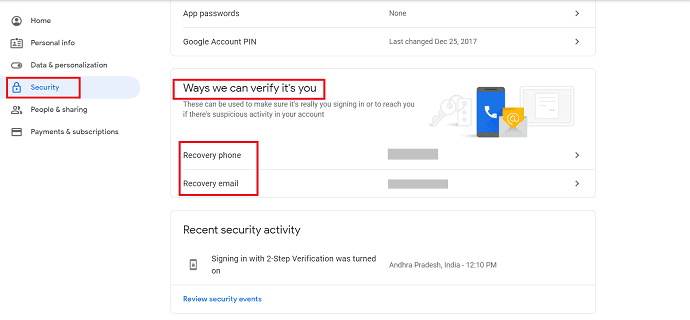
Jika ada salah satu dari opsi itu yang tidak benar, ketuk dan perbarui segera dengan informasi yang benar. Setelah mengisi bagian itu, klik Selesai.
Dan dengan itu, kami siap untuk beralih ke tingkat perlindungan akun Google berikutnya.
- Bacaan lebih lanjut: Cara mengatur beranda di google chrome
- Cara memperbaiki kesalahan sinkronisasi akun google di android
Langkah4: Aktivitas keamanan terbaru
Anda sekarang dapat melihat peristiwa keamanan terbaru. Ini memberi tahu Anda saat Anda masuk ke akun Anda dari perangkat yang berbeda dan mencantumkan perubahan apa pun yang Anda buat, seperti kata sandi Anda, atau telepon atau email pemulihan Anda. Jika ada yang terlihat mencurigakan, klik Sesuatu Terlihat Salah atau klik pada label tombol Keluar dari semua sesi web Gmail lainnya dan segera ubah kata sandi Anda. Sekarang Anda telah mengamankan akun Gmail Anda. Jika tidak, klik Terlihat Bagus.
- Terkait: 8 Cara Anda dapat mencegah peretasan
Langkah5: Tinjau perangkat Penghubung Anda
Jika Anda telah memeriksa aktivitas keamanan baru-baru ini dan tidak menemukan hal yang mencurigakan, Anda dapat melanjutkan untuk meninjau perangkat dengan akses ke akun Google Anda. Di bawah tajuk Perangkat Anda , pilih Kelola perangkat . Ini akan membuka daftar setiap perangkat yang saat ini masuk ke akun Gmail Anda.
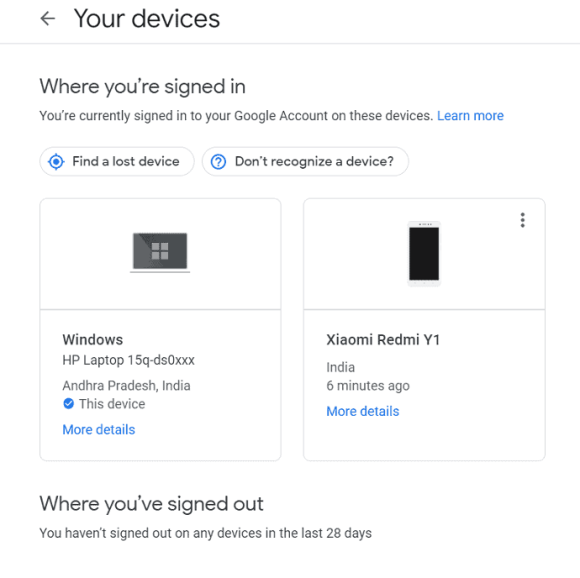
Selain aplikasi, Anda hampir pasti telah masuk ke akun Google Anda di berbagai perangkat fisik selama beberapa bulan terakhir (dan seterusnya). Dan seringkali, setelah Anda masuk di tingkat sistem, perangkat tetap terhubung ke akun Anda dan dapat mengaksesnya — tidak peduli berapa lama Anda tidak menggunakannya.
Anda dapat menutup loop itu dan mengambil kembali kendali dengan membuka halaman aktivitas perangkat Google. Jika Anda melihat perangkat apa pun di sana yang tidak lagi Anda gunakan atau tidak kenali, klik ikon menu tiga titik di dalam kotaknya dan keluar dari akun Anda saat itu juga.
Langkah6: Hapus aplikasi yang kurang aman dari akun Google
Di bagian selanjutnya, Anda dapat memeriksa izin akun Google Anda. Saat menyiapkan aplikasi, berinteraksilah dengan google dalam beberapa cara- di ponsel atau sistem Anda atau bahkan dengan layanan Google seperti Gmail. Aplikasi itu diberikan tingkat akses tertentu dari data akun google Anda.
Dengan akses data akun google itu, tergantung pada situasinya, ia dapat melihat beberapa informasi Anda seperti Gmail, kontak, pesan, dan beberapa informasi lainnya dari Google Drive. Itu berarti ia dapat melihat semuanya di seluruh akun Google Anda.
Sangat mudah untuk menghapus akses untuk aplikasi yang tidak lagi Anda gunakan. Jadi lihat kembali ke Aplikasi dengan akses ke opsi akun Anda dan lihat aplikasi apa yang memiliki akses ke jenis informasi apa. Jika Anda melihat sesuatu di sana yang tidak lagi Anda gunakan atau tidak kenali, klik garisnya lalu klik tombol untuk menghapusnya.
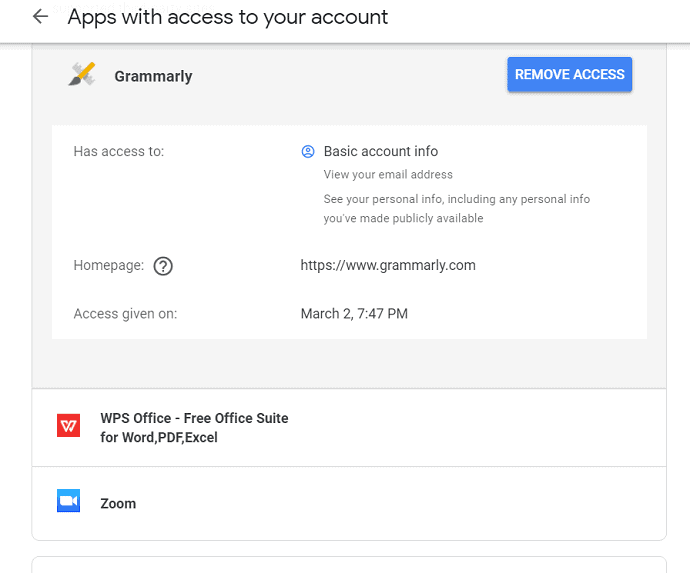
Mengizinkan aplikasi yang Anda kenal dan percayai untuk mengakses akun Anda tidak masalah, tetapi Anda ingin memastikan untuk mengunjungi kembali daftar secara teratur dan membuatnya tetap terkini dan sesingkat mungkin.
- Bacaan lebih lanjut: Cara menambahkan mesin pencari baru ke google chrome.
- Google Cara mengganti nama atau nama Gmail di akun Google
Putusan akhir:
Mengamankan akun google sama sekali bukan pekerjaan yang memakan waktu. Ini semudah yang Anda pikirkan dan itu adalah sesuatu yang harus dilakukan setiap orang yang memiliki akun Google. Google telah melakukan pekerjaan yang sangat baik untuk meletakkan semuanya di satu tempat dan membuatnya sangat mudah untuk diurai, dikontrol, dan diedit.
Kami menyarankan Anda menggunakan layanan VPN yang mengenkripsi semua komunikasi online Anda. Itu membuat peretas tidak mungkin meretas aktivitas online Anda termasuk akun Google. Kami menyarankan Anda menggunakan NordVPN (tautan diskon 70%) yang merupakan layanan VPN murah dan terbaik.
Akhirnya, saya harap panduan yang diberikan dalam tutorial di atas membantu Anda mengamankan akun google Anda dengan lebih tepat. Jika Anda menyukai artikel ini, silakan bagikan dan ikuti WhatVwant di Facebook, Twitter, dan YouTube untuk kiat lainnya.
Akun Google yang aman – FAQ
Bagaimana cara menghapus akses untuk aplikasi yang tidak diinginkan?
Buka pengaturan keamanan Google, navigasikan ke Aplikasi dengan akses ke akun Anda dan lihat aplikasi apa yang memiliki akses ke jenis informasi apa. Jika Anda melihat sesuatu di sana yang tidak lagi Anda gunakan atau tidak kenali, klik garisnya lalu klik tombol untuk menghapusnya.
Bagaimana saya bisa membuat akun saya lebih aman?
Anda dapat membuat akun Anda lebih aman dengan mengaktifkan otentikasi 2 faktor dan juga memperbaiki kata sandi yang kuat.
Bagaimana cara memulihkan kata sandi yang terlupakan?
Anda dapat memulihkan kata sandi yang terlupa dengan bantuan alat pemulihan yang dijelaskan pada langkah-3 dalam tutorial di atas.
Bagaimana cara melihat perangkat mana yang terhubung ke akun google saya?
Anda dapat melihat perangkat yang terhubung ke akun google Anda di bawah bagian "perangkat Anda".
Bagaimana cara menonaktifkan aplikasi yang kurang aman?
Buka bagian Akses aplikasi yang kurang aman di akun google Anda. Anda mungkin perlu masuk. Kemudian matikan “Izinkan aplikasi yang kurang aman”
